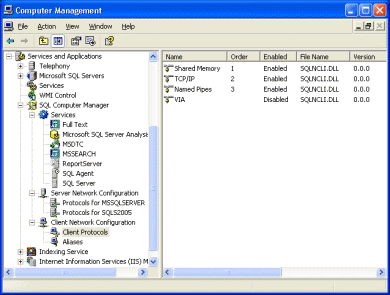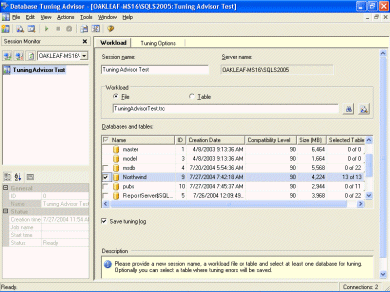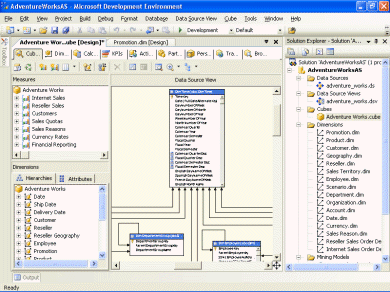特集:準備が整ったSQL Server 2005:Visual Studio Magazine(3/5 ページ)
ベータ2では、インストール時に明示的に設定しない限り、デフォルトでは、サンプルデータベースであるAdventureWorksデータベース、そしてそのスクリプトおよびサンプルプロジェクトがコピーされなくなった。
もしサンプルデータベースやサンプルプロジェクトをインストールしたいならば、コントロールパネルの「プログラムの追加と削除」から、「Microsoft SQL Server 2005 Tools Beta 2 Component」を実行し、「Databases and Samples」をインストールして、データベースとしてアタッチしなければならない。
さらに、従来サンプルとして提供されていたNothwindデータベースやPubsデータベースも提供されない。これらをインストールしたい場合には、そのインストールスクリプトをダウンロードし、クエリエディタから開いて実行する必要がある(本稿末のリソースを参照)。
ベータ2のManagement Studioでは、SQL Server 2000のEnterprise Managerで実現されていた「テーブル名を右クリックして[テーブルを開く]を選択すると編集画面が表示される」という機能が提供されていない。
しかしVisual Studioのサーバエクスプローラからは、右クリックの操作ができる。Visual Studioから操作する場合には、右クリックして、[Retrieve Data from Table](Visual Studio 2003の場合)や[Show Table Data](Visual Studio 2005の場合)を選択すればよい。
Management Studioベータ2におけるこの問題は、うまくいけばベータ3では修正され、SQL Server 2000のEnterprise ManagerやVisual Studioと同様に、右クリックしての操作ができるようになるだろう。
SQL Server 2005とSQL Server Expressでは、「SQL Computer Manager」も提供される。SQL Computer Managerは、SQL Server 2000における「サーバーネットワークユーティリティ」「クライアントネットワークユーティリティ」「サービスマネージャ」をひとつのMMCスナップインとしてまとめたものだ。SQL Computer Managerは、管理ツールの「コンピュータの管理」にスナップインとして統合される。
SQL Computer Managerでは、クライアントとサーバとの接続に使う「共有メモリ(Sm)」「名前付きパイプ(Np)」「TCP/IP(Tcp)」「Virtual Interface Architecture (VIA)ネットワークライブラリ(Via)」に関する環境設定をする。
VIAとは、短い待ち時間で高速な転送を実現する相互接続のための新しいアーキテクチャだ。VIAは、SAN(System Area Network)を使い、より多くのサーバを接続する時に、TCP/IPの代わりに用いる。
SQL Server 2005のVIAネットワークライブラリは、Emulex社のGiganet cLan Serverを使ったクラスタリング構成をサポートしている(本稿末のリソースを参照)。
SQL Computer Managerでは、[Client Network Configuration node]ツリーから、ネットワークライブラリの有効/無効を切り替えたり、優先順位を設定したりできる(画面2)。
SQL Computer Managerは、MMCスナップインであり、[コンピュータの管理]に統合される。SQL Server 2005や2000のインスタンスのサービスを開始したり、終了したり、ネットワークライブラリのプロトコルの有効/無効を切り替えたり、リストボックスから上下に移動させることでプロトコルの優先順位を変更したりできる(ただし、共有メモリ(Shared Memory)は優先順位を変更できない)。
SQLプロファイラにも、些細なユーザーインタフェースの変更が加えられた。
SQLプロファイラでは、クエリエディタからインポート可能な実行プランをXML形式ファイルとして保存できる。これにより、クエリエディタからXML形式のトレース結果ファイルを開くことで、再試行できるようになっている。
Database Tuning Advisorは、SQL Server 2000における「インデックスチューニングウィザード」を置き換えるものだ。Database Tuning Advisorでは、トレース情報をインポートしたり、レポートをXML形式ファイルとして保存したりできるようになった(画面3)。
Management Studioのメニューから、[Tools]―[Database Tuning Advisor]を選択する。すると、SQL Server 2000におけるインデックスチューニングウィザードに相当する「Database Tuning Advisor」が起動する。
[Tuning Options]タブでは、物理的な構造(インデックスやインデックス付きのビュー)や、どのように分割するのか(しないのか、アラインメントするのか、常に行うのか)を定義でき、それを保存できる。Database Tuning Advisorでは、従来のトレース形式ファイル(*.trc)ファイルやSQLプロファイラが書き出すXMLトレースファイルをインポートすることもできるのだ。
データベース設計者やプロジェクトマネージャは、Business Intelligence Development Studioを評価するだろう。「キューブ」「データソース」「DTSパッケージ」をプロジェクトコンポーネントとして設計でき、ソリューションとしてまとめあげることができる(画面4)。
Business Intelligence Development Studioにおけるソリューションとは、複数のDTS、Analysis Services、Report Projectsを保持する、サーバに依存しないコンテナのことだ。
Business Intelligence Development Studioは、Analysis Services、DTS、Report projectを作成したり編集したりするためのVisual Studio 2005にも似たIDEを提供する。Business Intelligence Development Studioでは、Report Project Wizardを使って作成したり、SQL Server 2005 Analysis Service(9.0)データベースをインポートしたりすることもできる。サンプルの「Adventure Works.cube」にあるように、キューブをダブルクリックすることで、[メジャー(Measures)][ディメンジョン(Dimensions)][データソース(Data Source)]パネルを編集できる。各種タブを操作することで、ディメンジョンを編集したり、「集計(calculations)」、「KPI(Key Performance Indicators)」「アクション(Actions)」「パースペクティブ(perspective)」「変換(language translation)」の各項目を構築したり編集したりできる。
\Program Files\Microsoft SQL Server\90\Tools\Samples\1003\awasbフォルダにあるAdventureWorksAS.slnbiファイルを表示すると、Business Intelligence Development Studioの新しい機能を確認できる。
© Copyright 2001-2005 Fawcette Technical Publications
アイティメディアからのお知らせ
人気記事ランキング
- Microsoftがまたもや値上げ M365サブスク料金を最大33%増の「言い分」
- 「2026年に取りたいIT資格」1位は“あのベンダー資格” 読者調査で読み解くトレンド
- 守ったつもりが、守れていなかった アスクルのランサム被害報告書の衝撃
- 複数のFortinet製品に深刻な脆弱性 ログイン認証をバイパスされるリスク
- 「人手不足」は終わったが「スキル不足」が企業を壊す? ISC2が突き付ける2025年の残酷な現実
- Next.js狙う大規模攻撃「PCPcat」を確認 48時間で約6万台のサーバを侵害
- Cisco Secure Email製品にCVSS 10.0の重大な脆弱性 中国系APTによる攻撃か
- 「データはどこにある?」に答えられない企業に襲う悲劇 2026年の動向予測
- Microsoft、Kerberos認証で暗号方式「RC4」の段階的廃止を発表
- 約800万人に影響 VPN向け拡張機能、ユーザーのAIチャット内容を勝手に収集・商業利用か